Google Chromeเช่นเดียวกับเว็บเบราว์เซอร์สมัยใหม่ส่วนใหญ่ มาพร้อมกับตัวจัดการการดาวน์โหลดในตัว คุณสมบัตินี้มีความสำคัญ โดยเฉพาะอย่างยิ่งเมื่อต้องจัดการกับไฟล์ขนาดใหญ่ เนื่องจากช่วยให้ผู้ใช้สามารถตรวจสอบและจัดการการดาวน์โหลดได้อย่างมีประสิทธิภาพ อย่างไรก็ตาม การหยุดชะงักระหว่างการดาวน์โหลดอาจเป็นปัญหาที่พบบ่อยและน่าหงุดหงิด โดยเฉพาะอย่างยิ่งกับไฟล์ขนาดใหญ่ซึ่งมีเดิมพันสูงกว่า
ต่อไปนี้คือวิธีจัดการและปรับปรุงประสบการณ์การดาวน์โหลดของคุณใน Chrome
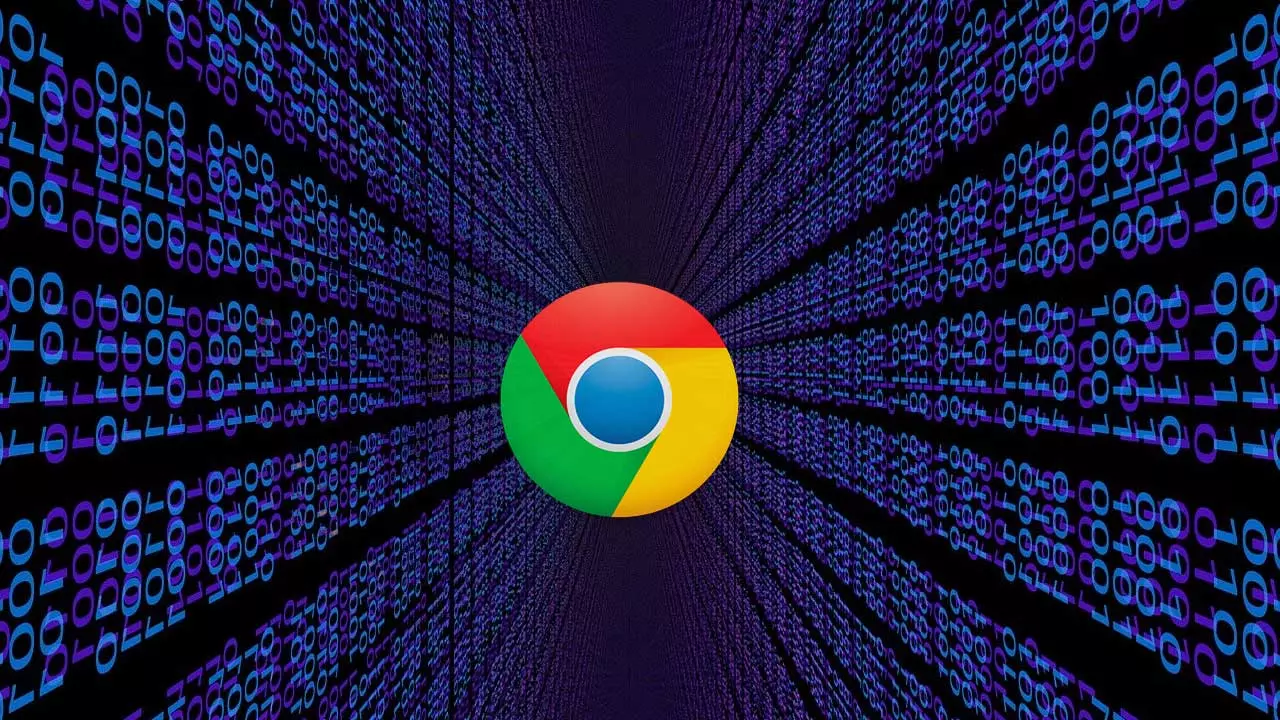
การใช้ Download Manager ในตัวของ Chrome
ตัวจัดการการดาวน์โหลดของ Chrome ได้รับการออกแบบมาเพื่อทำให้กระบวนการดาวน์โหลดไฟล์ง่ายขึ้น โดยเป็นเครื่องมือพื้นฐานแต่มีประสิทธิภาพสำหรับการจัดการการดาวน์โหลดที่กำลังดำเนินอยู่ เมื่อการดาวน์โหลดหยุดชะงัก Chrome จะบันทึกไฟล์ที่ดาวน์โหลดมาบางส่วนด้วยนามสกุล .crdownload ไฟล์ชั่วคราวนี้จะเก็บข้อมูลไว้จนกว่าการดาวน์โหลดจะเสร็จสิ้น
หากต้องการเข้าถึงและจัดการการดาวน์โหลดเหล่านี้ คุณสามารถใช้ทางลัด Ctrl + J เพื่อเปิดตัวจัดการการดาวน์โหลดได้โดยตรง หรือคลิกที่จุดแนวตั้งสามจุดที่มุมขวาบนของ Chrome จากนั้นเลือก "ดาวน์โหลด" เพื่อดูของคุณ ประวัติการดาวน์โหลด- ที่นี่ คุณอาจเห็นตัวเลือก "ดำเนินการต่อ" หากการดาวน์โหลดถูกขัดจังหวะ ทำให้การดาวน์โหลดดำเนินการต่อจากที่ค้างไว้ได้
เอาชนะข้อจำกัดด้วยตัวจัดการดาวน์โหลดของบุคคลที่สาม
แม้ว่าตัวจัดการการดาวน์โหลดแบบเนทิฟของ Chrome จะจัดการงานพื้นฐานได้ดี แต่บางครั้งก็ไม่เพียงพอเนื่องจากความต้องการการดาวน์โหลดที่ซับซ้อนกว่า เช่น การดาวน์โหลดที่ขัดจังหวะกลับมาทำงานต่อ เพื่อการจัดการที่แข็งแกร่งยิ่งขึ้น ตัวจัดการการดาวน์โหลดของบุคคลที่สามสามารถเป็นผู้เปลี่ยนเกมได้ เครื่องมือเหล่านี้มักนำเสนอความสามารถที่ได้รับการปรับปรุง รวมถึงฟังก์ชันการทำงานต่อที่ดีขึ้นสำหรับการดาวน์โหลดที่ถูกขัดจังหวะ
เครื่องมือหนึ่งคือ Download Manager Pro ซึ่งเป็นส่วนขยายอันทรงพลังสำหรับ Chrome คุณสามารถเพิ่มส่วนขยายนี้ลงใน Chrome ได้อย่างง่ายดายและได้รับประโยชน์จากฟีเจอร์ขั้นสูง รวมถึงการจัดการการดาวน์โหลดที่ครอบคลุม และความสามารถในการดำเนินการดาวน์โหลดต่อที่หยุดชะงักได้อย่างน่าเชื่อถือมากขึ้น
เหตุใดจึงพิจารณาใช้ตัวจัดการดาวน์โหลดของบุคคลที่สาม
- ความสามารถที่เพิ่มขึ้นของเรซูเม่: การจัดการการดาวน์โหลดที่หยุดชั่วคราวหรือถูกขัดจังหวะได้ดีขึ้น มีประโยชน์อย่างยิ่งกับไฟล์ขนาดใหญ่
- เพิ่มความเร็วในการดาวน์โหลด: ตัวจัดการการดาวน์โหลดบางตัวสามารถเร่งความเร็วการดาวน์โหลดได้โดยการดาวน์โหลดไฟล์จากหลายแหล่งพร้อมกัน
- คุณสมบัติการจัดการการดาวน์โหลดเพิ่มเติม: จัดระเบียบและจัดการการดาวน์โหลดได้อย่างมีประสิทธิภาพมากขึ้น ด้วยฟีเจอร์ต่างๆ เช่น การกำหนดเวลาการดาวน์โหลดสำหรับช่วงนอกเวลาเร่งด่วน
วิธีการติดตั้ง Download Manager Pro
หากต้องการติดตั้งตัวจัดการการดาวน์โหลดของบริษัทอื่น เช่น Download Manager Pro ให้ทำตามขั้นตอนง่ายๆ เหล่านี้:
- ไปที่ Chrome เว็บสโตร์
- ค้นหา “Download Manager Pro” หรือตัวจัดการการดาวน์โหลดอื่นที่ต้องการ
- คลิก "เพิ่มลงใน Chrome" เพื่อติดตั้งส่วนขยาย
- เมื่อติดตั้งแล้ว คุณจะสามารถเข้าถึงและจัดการการดาวน์โหลดของคุณได้โดยตรงผ่านส่วนขยาย
สรุป
ไม่ว่าคุณจะยึดติดกับความสามารถในตัวของ Chrome หรือเลือกใช้โซลูชันของบุคคลที่สาม การจัดการการดาวน์โหลดอย่างมีประสิทธิภาพถือเป็นกุญแจสำคัญสู่ประสบการณ์การท่องเว็บที่ราบรื่นและมีประสิทธิภาพ สำหรับผู้ที่ประสบปัญหาการดาวน์โหลดหยุดชะงักหรือต้องรับมือกับไฟล์ขนาดใหญ่บ่อยครั้ง การสำรวจตัวจัดการการดาวน์โหลดที่ได้รับการปรับปรุงสามารถสร้างความแตกต่างได้อย่างมาก
